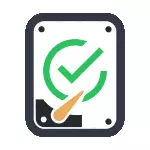
Hoolimata asjaolust, et ketaste kontrollimiseks on võimas programmid, otsida halbade plokkide ja veaparandusi, nende kasutamist kõige enam, tavalisele kasutajale vähe selgeks (ja lisaks sellele võib see mõnel juhul isegi kahjustada). Sõlmitud süsteemi kontrollides Chkdsk ja teiste süsteemi tööriistadega, suhteliselt lihtne kasutada ja on üsna tõhus. Vt ka: Kuidas kontrollida SSD-d vigade kohta, SSD-riigi analüüs.
Märkus: Kui põhjus, miks te otsite viisi HDD-i kontrollimise viisina, on muutunud arusaamatuteks helideks, avaldades neid, vaadake, et artikkel kõvaketas teeb helisid.
Kuidas kontrollida kõvaketta vigade kaudu käsurea kaudu
Kõvaketta ja selle sektorite kontrollimiseks käsureal kasutavate vigade puhul on vaja alustada halduri alustamist ja nimel. Windows 8.1 ja 10-s saate seda teha paremale klõpsates nuppu "Start" ja valides käsurea (administraatori) ". Muud võimalused ja teiste versioonide versioonid: kuidas juhtida käsurea nimel administraatori.
Käsureale sisestage CHKDSK-i käsukiri letter_Disk: parameetrid_Pover (kui midagi ei ole selge, loe edasi). Märkus: Kontrollige ketast ainult NTFS-i või FAT32 vormindatud ketastega32.
Töö käsu näide võib vaadata järgmiselt: CHKDSK C: / F / r - selles käsu kontrollitakse vigade C-draivi C-ga ja vead parandatakse automaatselt (parameeter f), kontrollitakse kahjustatud sektoreid ja katse teabe taastamiseks (R). Tähelepanu: Kontrollida kasutatud parameetritega võib võtta mitu tundi ja tundub "riputada" protsessis, ärge tehke seda, kui te ei ole valmis ootama või kui sülearvuti ei ole ühendatud väljalaskeava.

Kui proovite kontrollida kõvaketast, mida süsteem kasutab praegu, näete selle ja pakkumise kohta sõnumit, et kontrollida pärast arvuti taaskäivitamist (enne operatsioonisüsteemi allalaadimist). Sisestage Y-le, et nõustuda või n keelduda kontrollimiseks. Kui kontrollite, näete sõnumit, et CHKDSK on toorainete jaoks kehtetu, juhis aitab: kuidas parandada ja taastada toores ketta Windows.
Muudel juhtudel käivitatakse kontroll kohe, mille järel saate tõestatud andmete, vead ja kahjustatud sektorite statistika (sa peaksid olema vene keeles, erinevalt minu ekraanipiltidest).
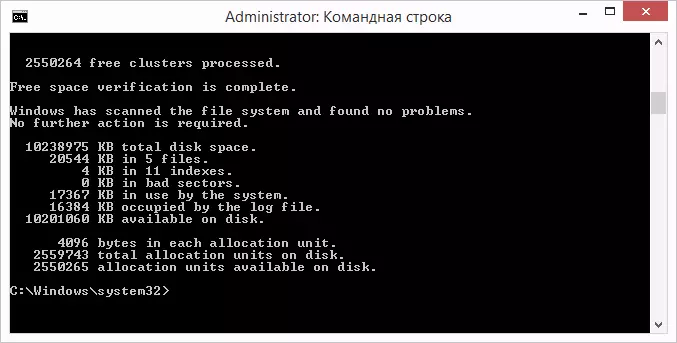
Täielik nimekiri olemasolevate parameetrite ja nende kirjeldus Saad, töötab chkdsk küsimärk parameetrina. Kuid lihtsate vigade kontrollimiseks, samuti sektorite kontrollide kontrollimiseks, eelmises lõigus näidatud meeskond.
Juhtudel, kui katse tuvastab vigu kõvakettal või SSD-s, kuid ei saa neid parandada, võib see olla tingitud asjaolust, et aknad või programmid kasutavad praegu ketta. Sellises olukorras võib ketta võrguühenduseta skaneerimine aidata: kui ketas on süsteemist "lahti ühendatud", kontrollitakse kontrolli ja seejärel süsteemile paigaldatakse. Kui see ei ole võimalik keelata, saab CHKDSK-i kontrollida, kui arvuti käivitatakse.
Diskide kontrollimine ja selle õigete vigade kontrollimine, käsureal administraatori nimel käivitage käsk: CHKDSK C: / f / offlinescanandfix (kus C: - katseketta kiri).

Kui te näete sõnumit, mida te ei saa CHKDSK-i käsku käivitada, kuna määratud maht kasutab teise protsessi abil, vajutage Y (YES), sisestage käsurea ja taaskäivitage arvuti. Ketta kontrollimine käivitub automaatselt Windows 10, 8 või Windows 7 käivitamisel.
Täiendav teave: Kui soovite pärast ketta ja Windowsi allalaadimist kontrollida, saate vaadata CHECK ketta kontrollimist Sündmuste vaatamise abil (WIN + R, ENTER SENTVWR.MSC) Windows Logs Sektsioonis - rakenduse järgides otsingut (paremklõps) "Lisa" - "Otsi") märksõna Chkdsk.
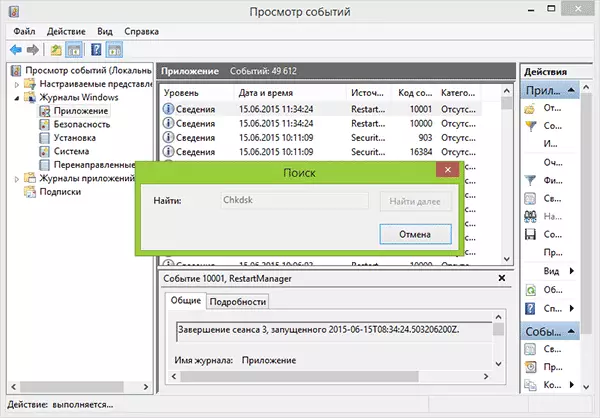
Kontrollige kõvaketast Windows Exploreris
Lihtsaim viis HDD-i kontrollimiseks Windowsis on dirigendi kasutamine. Selles paremklõps soovitud kõvakettale, valige "Properties" ja seejärel avage vahekaart "Service" ja klõpsake "Kontrolli". Windows 8.1 ja Windows 10-s näete tõenäoliselt sõnumit, et nüüd seda ketast kontrollimist ei nõuta. Siiski saate selle käivitada sunniviisiliselt.
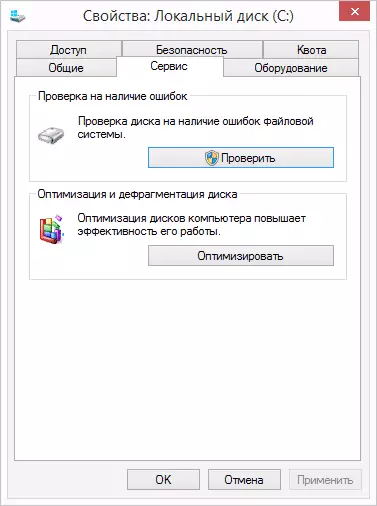
Windows 7-s on täiendav võime võimaldada kahjustatud sektorite kontrollimist ja parandamist, märkides asjaomaseid objekte. Windowsi rakenduste sündmuste kontrolliaruande leiate siiski.
Ketas kontrollimine Windows PowerShellil
Teil on võimalik kontrollida kõvaketta vigade mitte ainult käsurea, vaid ka Windows Powershelli abil.
Selleks, et teha seda protseduuri käivitada Powershell nimel administraatori (saate alustada kirjutamise Powershelli otsing Windows 10 tegumiriba või käivitamise menüüs eelmise operatsioonisüsteemi, seejärel klõpsake paremklõpsake leitud objektil ja valige "Alusta administraatori nimest".
Windows PowerShellis kasutage kõvaketta partitsiooni kontrollimiseks järgmisi remondimahu käske:
- Remondi maht -Drivetter C (kus C on katse ketas, seekord ilma käärsooleta pärast ketta kirja).
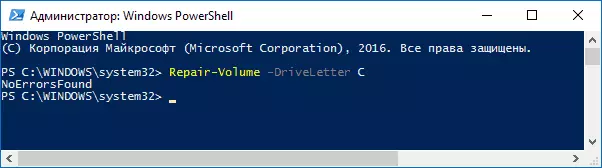
- Remondi maht -Drivetter c -fflinescanandfix (sarnane esimese valikuga, kuid võrguühenduseta kontrollide tegemiseks, nagu on kirjeldatud meetodiga chkdskiga).
Kui käsu täitmise tulemusena näete sõnumit NoErrorsFound, mis tähendab, et ketta vigu ei leitud.
Täiendavad kettakontrolli valikuid Windows 10
Lisaks ülaltoodud valikutele saate kasutada mõningaid OS-i sisseehitatud täiendavaid vahendeid. Windows 10 ja 8-s esinevad kettade hooldus, sealhulgas nende kontroll ja defragmentimine automaatselt ajakava järgi, kui te ei kasuta arvutit ega sülearvutit.
Et vaadata teavet selle kohta, kas kettaga probleeme leiti, minge "Control Panel" (saate seda teha paremale klõpsates nuppu Start ja valides soovitud objekti kontekstimenüü) - "Turvalisus ja teeninduskeskus". Avage "Hooldus" osa ja "ketta oleku" kirje näete uusima automaatse kontrollimisest saadud teavet.
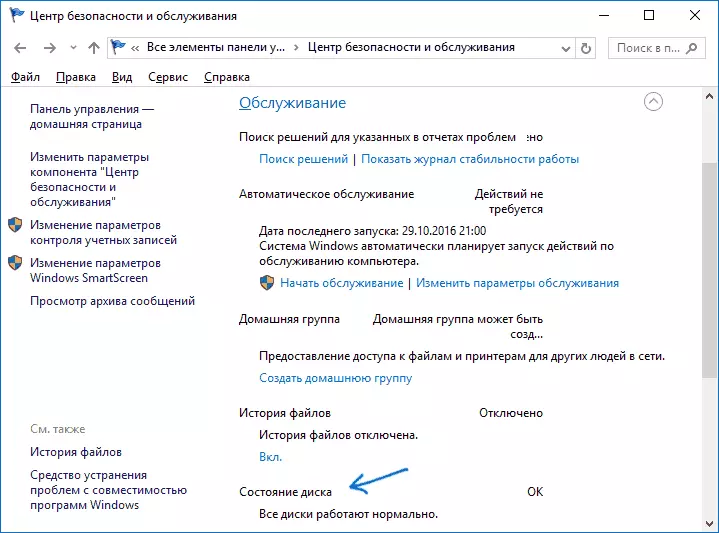
Teine funktsioon, mis ilmus Windows 10 on salvestusdiagnostika utiliit (salvestusdiagnostika tööriista). Utiliidi kasutamiseks käivitage halduri nimel käsurea, seejärel kasutage järgmist käsku:
STORDIAG.EXE -COLECTWETW -CHECKFCONSITENCTATION -OUUT PATH_K_PAPKA_TEXTKäsu täitmine võtab aega aega (võib tunduda, et protsess on riputatud), samas kui kõik ühendatud kettad kontrollitakse.
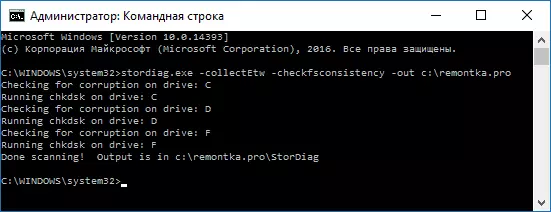
Ja pärast käsu täitmise lõpetamist salvestatakse kindlaksmääratud probleemide aruanne kindlaksmääratud probleemide kohta.
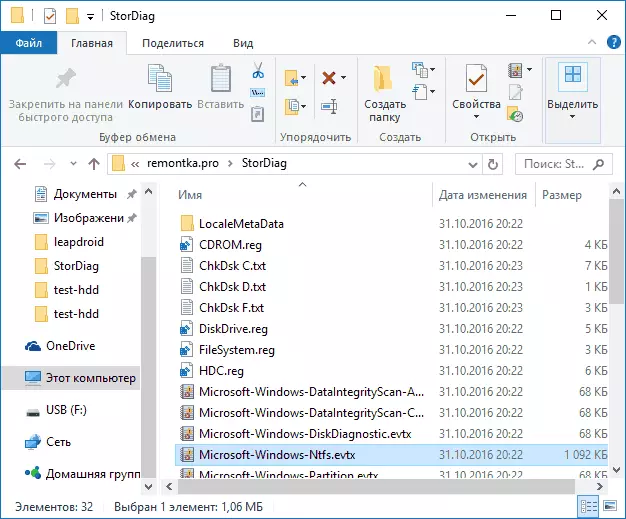
Aruanne sisaldab üksikuid faile sisaldavad:
- Kontrollige informatsiooni CHKDSK ja veateave kogutud fsutili tekstifailides.
- Windows 10 registrifailid, mis sisaldavad kõiki ühendatud draividega seotud kehtivaid registri väärtusi.
- Windowsi sündmuse vaate logifailide (sündmused kogutakse 30 sekundi jooksul, kui kasutate Kettadiagnostika meeskonnaliikme kollektiiv-klahvi).
Tavapärase kasutaja jaoks ei pruugi kogutud andmed olla huvipakkuvad, kuid mõnel juhul võib olla kasulik diagnoosida draivide töö probleemid süsteemi administraatori või muu spetsialisti poolt.
Kui kontrollimisel on teil mingeid probleeme või nõuate nõuandeid, kirjutage kommentaaridesse ja i, omakorda püüab teid aidata.
